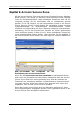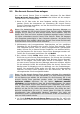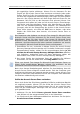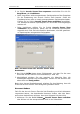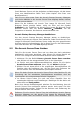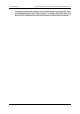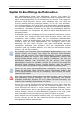Operation Manual
Benutzerhandbuch Acronis True Image für Microsoft Small Business Server Acronis Secure Zone
Copyright © Acronis, 2000-2009 137
Small Business Server mit den Aufgaben und Werkzeugen, die bei einem
Start vom Notfallmedium üblich sind (siehe Kapitel »Der Start vom
Notfallmedium«).
Falls Sie vor dem ersten Start des Acronis Startup Recovery Managers
noch keine Abbilder in der Acronis Secure Zone abgelegt hatten, können
Sie das nun nachholen.
Wenn Sie die Arbeiten mit Acronis True Image für Microsoft Small
Business Server erledigt haben, reicht ein Klick auf das Symbol
Schließen in der Titelleiste von Acronis True Image für Microsoft Small
Business Server oder der Befehl Aktionen
→ Schließen, um das
Programm zu beenden. Der Rechner startet daraufhin neu.
Acronis Startup Recovery Manager deaktivieren
Um den Acronis Startup Recovery Manager wieder zu deaktivieren,
müssen Sie die Acronis Secure Zone entfernen. Dabei löscht Acronis True
Image für Microsoft Small Business Server außer den dort gespeicherten
Archiven auch die Informationen, die in dieser Zone für den Rechnerstart
nach dem Drücken der Taste F11 abgelegt wurden.
9.3 Die Acronis Secure Zone löschen
Falls Sie die Acronis Secure Zone und vor allem das darin enthaltene
Abbildarchiv nicht mehr benötigen, dann können Sie diesen Bereich mit
Acronis True Image für Microsoft Small Business Server entfernen.
1. Aktivieren Sie den Befehl Extras
→ Acronis Secure Zone verwalten
oder klicken auf den entsprechenden Link in der Seitenleiste.
2. Im Schritt nach dem Willkommensbildschirm wählen Sie die Option
Acronis Secure Zone entfernen, bevor Sie mit Weiter bestätigen.
3. Wählen Sie mit einem Klick in die zugehörigen Kontrollkästchen die
Partition oder die Partitionen aus, die den durch das Entfernen der
Acronis Secure Zone frei werdenden Speicherplatz erhalten.
Wenn Sie beim Löschen der Acronis Secure Zone keine Partition für die
Zuordnung des frei werdenden Speicherplatzes auswählen, wird der
Speicherplatz als unzugeordneter Bereich freigegeben.
4. Im letzten Schritt sehen Sie noch mal einen Überblick über die
anstehenden Aktionen und Einstellungen. Bestätigen Sie die Aktion mit
einem Klick auf Fertig stellen.
Nach einer kurzen Bearbeitungszeit erhalten Sie eine Meldung, dass die
Acronis Secure Zone erfolgreich entfernt wurde. Auch wenn Sie nicht
dazu aufgefordert werden, sollten Sie den Rechner nach Entfernung der
Acronis Secure Zone neu starten.
Entfernen Sie die Acronis Secure Zone bei aktiviertem Acronis Startup
Recovery Manager nur mit Acronis True Image für Microsoft Small
Business Server über die Funktion Acronis Secure Zone verwalten. Ein